椭圆弧是椭圆上的部分线段,在AutoCAD 2015中,绘制椭圆和绘制椭圆弧的命令都是一样的,只是相对的内容不同。图2-42 定义长轴和旋转角绘制椭圆示例2-2 绘制椭圆动画演示——参见附带光盘“AVI\Ch2\示例2-4.avi”。图2-44 绘制左端椭圆输入椭圆指令:“EL”,指定轴端点在直线的右端点,另一端点为直线中点,指定轴的端点为直线右端点,单击鼠标左键进行选择,另一条半轴长度为2000mm,如图2-45所示。......
2023-09-22
在菜单栏中选择【绘图】→【圆弧】,弹出如图2-33所示的子菜单。用户可以选定自己所需要的绘制圆弧的方式进行绘制。这里需要说明的是,若选择【继续】命令则系统会捕捉用户所画图案的最后一个端点作为起点,再选择另外一个端点作为圆弧的终点,画出和最后一条线相切的圆弧。示例2-1 绘制圆弧
动画演示——参见附带光盘“AVI\Ch2\示例2-3.avi”。
本示例将利用5种不同的圆弧命令绘制梅花图案,结果为附带光盘目录下“Start\Ch2\示例2-3.dwg”,图形如图2-34所示。
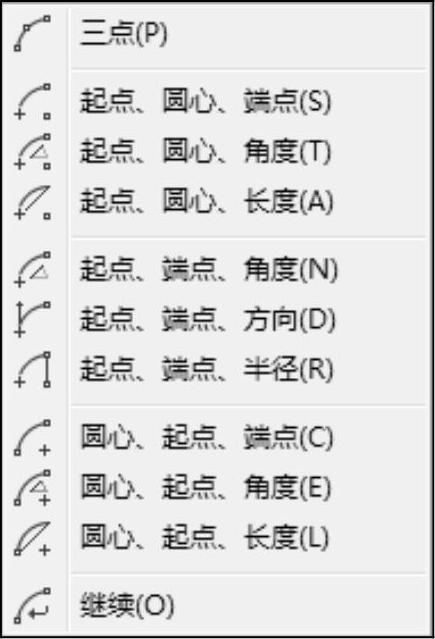
图2-33 圆弧菜单
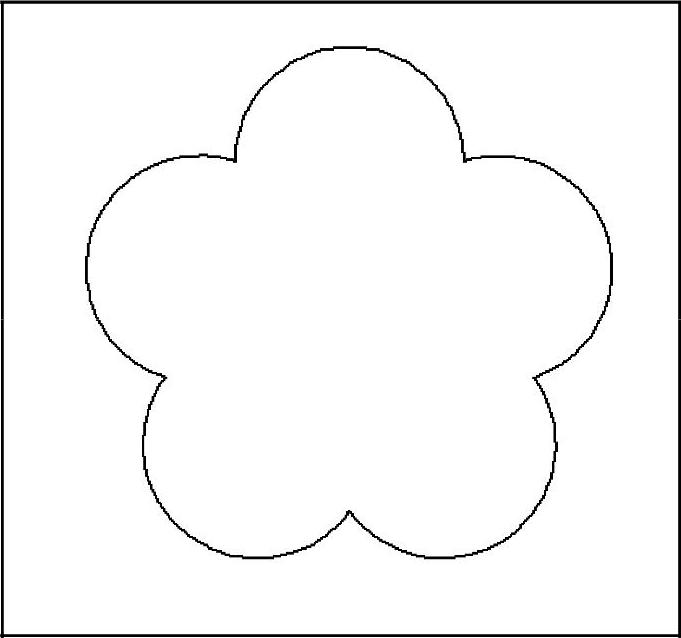
图2-34 梅花图案
【操作步骤】
(1)执行【圆弧】命令(ARC),指定圆弧的起点坐标(140,110),指定圆弧的端点(即输入“e”)坐标(@40<180),指定圆弧的半径(即输入“r”,下同)为20。具体过程如图2-35所示。
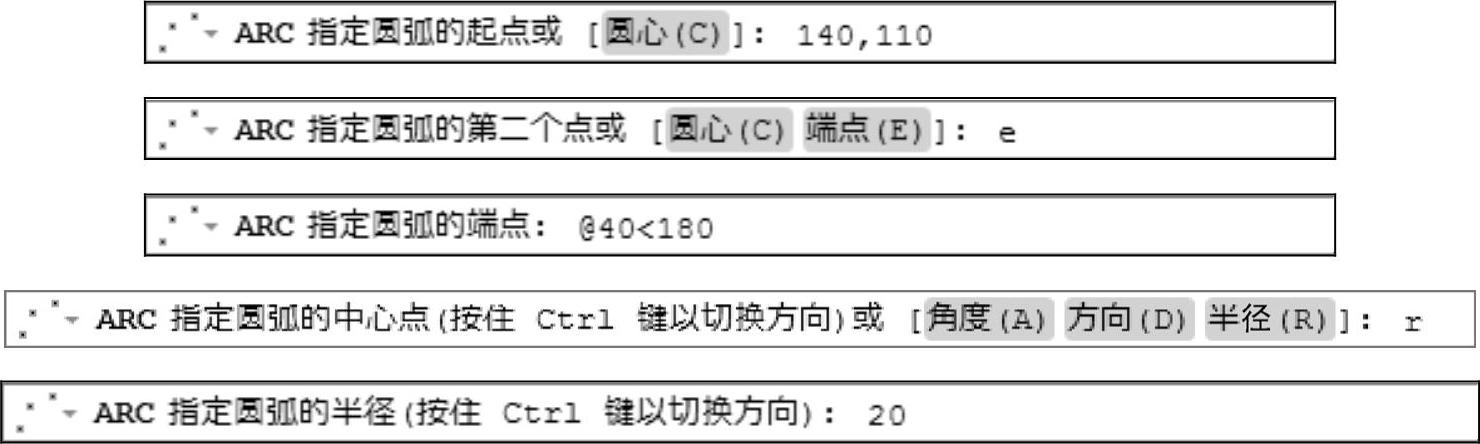
图2-35 梅花第一片花瓣
(2)执行【圆弧】命令(ARC),指定圆弧的起点为上一段圆弧的左端点,单击鼠标左键,指定圆弧的端点坐标(@40<252),指定圆弧的包含角为180°。具体过程如图2-36所示。
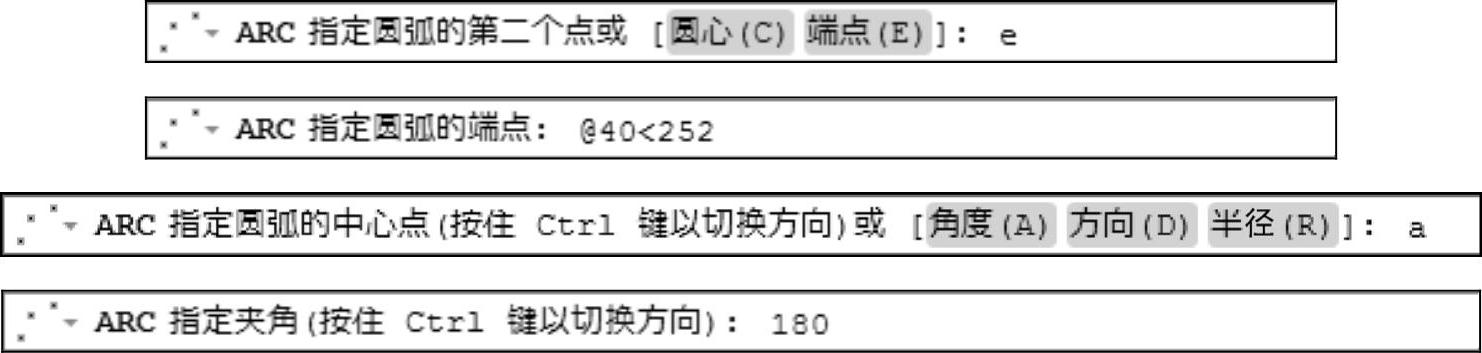
图2-36 梅花第二片花瓣
(3)执行【圆弧】命令(ARC),指定圆弧的起点为上一段圆弧的下端点,单击鼠标左键,指定圆弧的圆心坐标(@20<324),指定圆弧的包含角为180°。具体过程如图2-37所示。
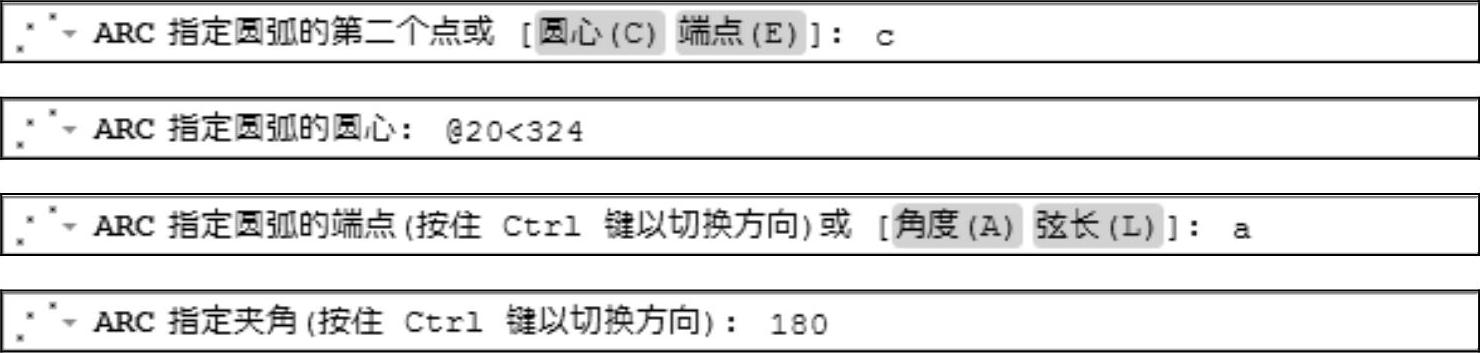
图2-37 梅花第三片花瓣
(4)执行【圆弧】命令(ARC),指定圆弧的起点为上一段圆弧的右端点,单击鼠标左键,指定圆弧的圆心坐标(@20<36),指定圆弧的弦长为40。具体过程如图2-38所示。
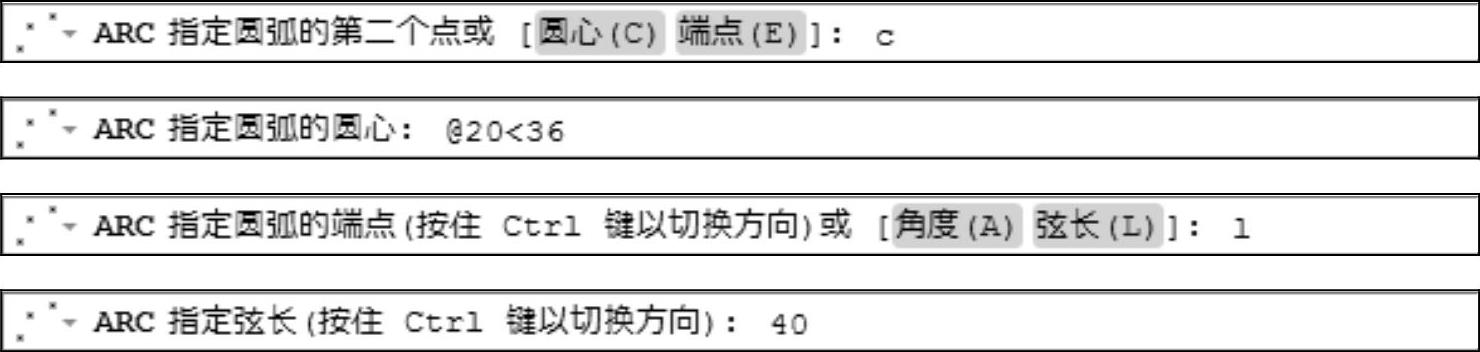
图2-38 梅花第四片花瓣
(5)执行【圆弧】命令(ARC),指定圆弧的起点为上一段圆弧的上端点,单击鼠标左键,指定圆弧的端点为第一段圆弧的右端点,指定圆弧的方向为@20<36。具体过程如图2-39所示。

图2-39 梅花第五片花瓣
有关AutoCAD 2015建筑设计与制图的文章

椭圆弧是椭圆上的部分线段,在AutoCAD 2015中,绘制椭圆和绘制椭圆弧的命令都是一样的,只是相对的内容不同。图2-42 定义长轴和旋转角绘制椭圆示例2-2 绘制椭圆动画演示——参见附带光盘“AVI\Ch2\示例2-4.avi”。图2-44 绘制左端椭圆输入椭圆指令:“EL”,指定轴端点在直线的右端点,另一端点为直线中点,指定轴的端点为直线右端点,单击鼠标左键进行选择,另一条半轴长度为2000mm,如图2-45所示。......
2023-09-22

很多读者都惯于使用AutoCAD以前版本的经典工作界面,AutoCAD 2015并不提供这个工作空间。图1-3 工作空间下拉列表图1-4 对话框图1-5 对话框显示菜单栏。此时菜单栏便会出现在快速访问工具栏的下方,如图1-7所示。图1-6 命令图1-7 菜单栏图1-8 隐藏功能区至此,工作空间的修改就完成了。下面将分节介绍AutoCAD 2015工作界面的各个组成部分。图1-9 显示工具栏图1-10 修改完成的工作界面......
2023-09-22

图4-5圆心、半径或直径画圆图4-6三点画圆以“两点”方式绘制圆。在下拉菜单中单击:“绘图”→“圆弧”。图4-11几种圆弧的画法以“三点”方式绘制圆弧。2)起点、圆心、角度:指定圆弧的起点、圆心、角度来绘制圆弧。......
2023-06-20

在制图中,用户经常要绘制正多边形,如果一条线一条线地去画,操作起来会很烦琐,针对这一问题,AutoCAD 2015设置了绘制正多边形的指令。在AutoCAD 2015中,绘制多边形还可用选择边绘制的方法。绘制正多边形,先指定多边形的边数,输入“6”,确定画正六边形。指定正多边形的中心点或者一条边,选定中心点为圆心。图2-50 选择边来绘制内接于圆的正六边形......
2023-09-22

命令行提示与操作如下:图2-19 椭圆和椭圆弧指定椭圆的轴端点:根据两个端点定义椭圆的第一条轴,第一条轴的角度确定了整个椭圆的角度。2)参数:指定椭圆弧端点的另一种方式,该方式同样是指定椭圆弧端点的角度,但通过以下矢量参数方程式创建椭圆弧。......
2023-11-02

快速标注尺寸是建筑制图中比较方便、快捷的一种标注方式。本示例将利用标注命令标注建筑图,先打开附带光盘目录下的“Start\Ch5\示例5-5.dwg”,原图形如图5-41所示;接下来开始利用标注命令进行标注。图5-41 原图形当命令行继续提示时,在命令行中输入“C”选择选项,将光标放在图形下面,图上会出现标注预览,在一个合适的位置放置标注尺寸,结果如图5-42a所示。......
2023-09-22

在绘图区域选择需要镜像的对象,按〈Enter〉键完成对象选择。图3-13 镜像预览输入镜像线的第二点后,命令行会出现如下提示信息。图3-14 镜像前的图形图3-15 值为0的镜像图形图3-16 值为1的镜像图形示例3-1 镜像图形思路·点拨本示例将利用命令绘制圣诞树。由于圣诞树为轴对称图形,因此用户只需将圣诞树的一半绘制好,然后再利用命令将其镜像到另一侧即可完成图形的绘制。图3-17 原图形在命令行中输入命令“MIRROR”,执行命令。......
2023-09-22

因为,倒车不是掌握了倒车步骤就可以成功倒车的,如果发现按照上述倒车步骤依然没有成功完成倒车入库,不外乎一种情况,那就是倒车时的车速和转动方向盘的速度太快或者太慢。练习中提过一句,在倒车过程中尽快把方向盘转到尽头,也就是说,倒车的时候再转动方向盘,不要先转动方向盘再倒车,也不要车一动就飞快地把方向盘转到尽头。得出的结论是,倒车不要急于想一次成功,失败几次,多思考几次,你的倒车技术就会突飞猛进。......
2023-08-20
相关推荐